Come abilitare la modalità oscura di WhatsApp: una funzionalità più attesa da WhatsApp per miliardi di utenti
Pubblicato: 2022-02-13Stai aspettando con impazienza la più attesa e fantastica funzione Dark Mode o la modalità notturna da WhatsApp ? Per i dettagli su come abilitare la modalità oscura di WhatsApp su dispositivi desktop, Android e iOS, consulta questo articolo.
Le voci sulla modalità oscura di WhatsApp circolano ampiamente in tutto il mondo da molti mesi. Ma la funzionalità della modalità oscura non è ancora arrivata ufficialmente da WhatsApp. Ma WhatsApp Dark Mode è disponibile solo per i beta tester. Cioè devi unirti alla versione beta test di WhatsApp per abilitare la funzione WhatsApp Dark Mode .
Sommario
Cos'è la modalità oscura?
Dark Mode è una modalità supplementare speciale su qualsiasi dispositivo che trasforma lo schermo del dispositivo in un colore nero.
La modalità oscura è una funzionalità essenziale richiesta per tutti come te ogni volta che utilizzi il tuo dispositivo come PC, dispositivi Android e iOS di notte o in ambienti bui. Perché in modalità oscura è facile navigare in rete, social network e altro ancora.
Durante la modalità oscura, il consumo energetico del dispositivo è tre volte inferiore rispetto alla modalità bianca. Quindi, la modalità oscura consente di risparmiare la durata della batteria.
- Correlati: come abilitare la modalità oscura di Facebook
- Come abilitare la modalità Google Chrome Dark
Cos'è la modalità oscura di WhatsApp?
Chat, invio di messaggi di testo, immagini, GIF e altro su WhatsApp su uno sfondo scuro con colore prevalentemente bianco per i messaggi di testo e altri colori per messaggi di avviso, impostazioni, barra degli strumenti e altro ancora.
Al momento, WhatsApp non ha ufficialmente una funzione in modalità oscura. Ma WhatsApp ha iniziato a progettare il suo sito desktop e l'app mobile per la modalità oscura. Quindi, puoi abilitare la modalità oscura di WhatsApp su qualsiasi dispositivo come PC, Android e dispositivi iOS. Per i dettagli, basta leggere questo articolo.
Modalità oscura: una breve storia?
Ogni volta che la tecnologia degli smartphone entra nel mercato mobile, tutti i produttori di smartphone pensano alla modalità oscura perché:
- Durante la modalità oscura, lo schermo del tuo smartphone emette meno luce, che è più che sufficiente per far funzionare il tuo dispositivo smartphone.
- Durante la modalità oscura, lo smartphone consuma tre volte meno energia rispetto alla modalità bianca.
Pertanto, la durata della batteria dello smartphone migliora in modalità oscura. Ecco perché ogni produttore di smartphone preferisce la modalità oscura. E utilizzano lo schermo OLED che funziona in modo eccellente per sfondi scuri e bianchi.
Per la prima volta, nel 2010, Microsoft Windows 7 Mobile entra nel mercato mobile con sfondi scuri.
Successivamente, nel 2018, Google ha confermato che la modalità oscura su qualsiasi dispositivo Android consente di risparmiare la durata della batteria.
Successivamente, immediatamente a dicembre 2018, il dispositivo Android One UI con una funzione in modalità oscura entra nel mercato degli smartphone di Samsung.
Successivamente, a giugno 2019, Apple ha annunciato che includerà la funzionalità della modalità oscura nelle sue applicazioni native.
Al momento, la funzione della modalità oscura è inclusa in ogni smartphone e dispositivo desktop.
Perché tutti preferiscono la modalità oscura?
È salutare e facile per i tuoi occhi leggere il testo su uno sfondo scuro, specialmente di notte o in ambienti bui.
La maggior parte delle persone in tutto il mondo utilizza i propri smartphone e dispositivi desktop di notte. Quindi, per proteggere i loro occhi, stanno preferendo e utilizzando la funzione della modalità oscura.
Durante la modalità oscura, lo schermo OLED del dispositivo consuma tre volte meno energia rispetto allo sfondo bianco. Quindi, la durata della batteria del tuo dispositivo migliora in modalità oscura.
Per concludere, posso dire che tutti preferiscono la modalità oscura sui propri dispositivi perché la modalità oscura non solo consente di risparmiare la durata della batteria del dispositivo, ma riduce anche l'affaticamento degli occhi mentre utilizzano i dispositivi di notte.
- Ti potrebbe piacere: Come bloccare i contatti su WhatsApp per interrompere la ricezione dei messaggi
Come abilitare la modalità oscura di WhatsApp su dispositivi desktop, Android e iOS
Sebbene WhatsApp non abbia ufficialmente la modalità oscura, puoi abilitare la modalità oscura di WhatsApp su qualsiasi dispositivo come PC, Android e dispositivi iOS. Ora vediamo passo dopo passo come abilitare la modalità oscura di WhatsApp su ciascuno dei tuoi dispositivi.
1. Come abilitare la modalità oscura di WhatsApp su dispositivi Android
WhatsApp è ora incluso con la funzione in modalità oscura solo per il beta test. Presto arriverà ufficialmente la funzione Dark Mode per WhatsApp. Fino ad allora, puoi utilizzare la versione beta di WhatsApp.
Ora eseguiamo i seguenti passaggi per passare alla versione beta di WhatsApp.
Passaggio 1: apri la pagina del beta test di WhatsApp sul tuo browser web.
Passaggio 2: quindi, accedi con il tuo account Google. Supponiamo che se stai utilizzando più di un account Google, scegli quello preferito. E accedi.
Passaggio 3: Successivamente, viene visualizzato il seguente messaggio che dice
" Grazie per il tuo interesse a diventare un tester per l'app WhatsApp Messenger. Tuttavia, in questo momento, il programma di test dell'app WhatsApp Messenger ha raggiunto il numero massimo di tester che possono parteciparvi e non accetta più tester ".
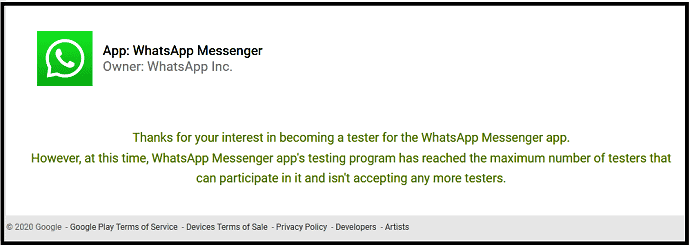
Passaggio 4: ma non preoccuparti dopo aver letto il messaggio sopra. Attendi solo qualche ora per elaborare il tuo account.
Passaggio 5: Successivamente, dopo alcune ore, fai nuovamente clic sulla pagina del beta test di WhatsApp . Quindi puoi visualizzare il seguente messaggio di invito da WhatsApp Inc per testare la versione inedita dell'app WhatsApp Messenger.
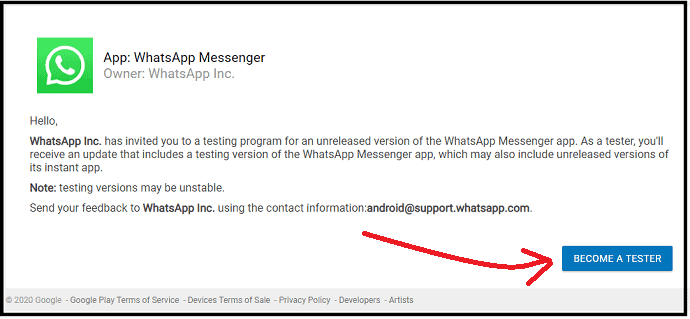
Passaggio 6: quindi, fai clic sul pulsante Diventa un tester .
Passaggio 7: Successivamente, viene visualizzato un messaggio di benvenuto e conferma che ora sei un tester.
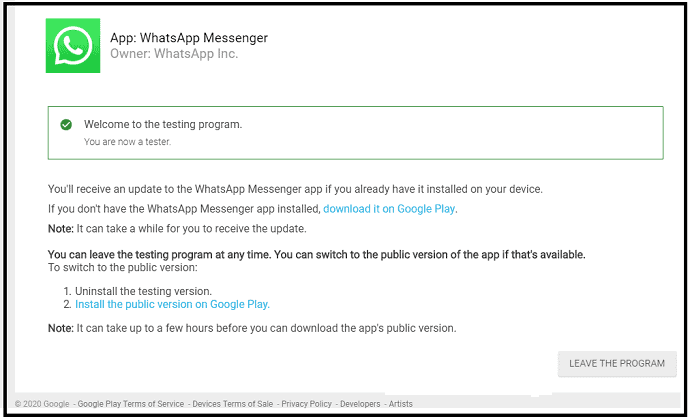
Quindi, segui i passaggi seguenti per passare dal tuo attuale WhatsApp a WhatsApp Beta.
Passaggio 1: apri Google Play Store sul tuo dispositivo Android. E aggiorna il tuo WhatsApp.
Passaggio 2: quando l'aggiornamento di WhatsApp è completato, tocca il simbolo di WhatApp Messenger, quindi puoi visualizzare WhatsApp Messenger (Beta).
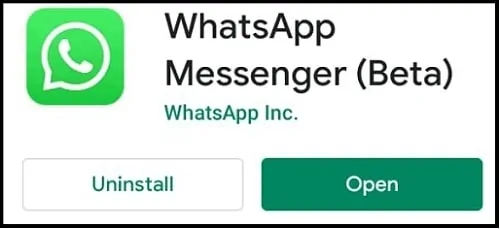
Passaggio 3: quindi, apri WhatsApp. E fai clic sul simbolo dei tre punti verticali in alto a destra.
Passaggio 4: quindi, vai su Impostazioni >> Chat >> Tema . Quindi selezionare Scuro e premere OK.
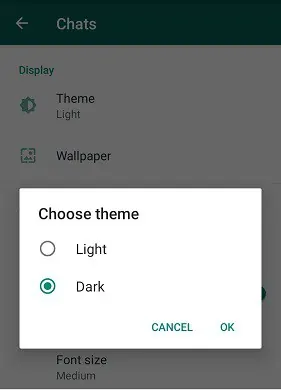
Passaggio 5: Successivamente, la modalità oscura è abilitata sul tuo WhatsApp Android. E lo sfondo di WhatsApp diventa nero.
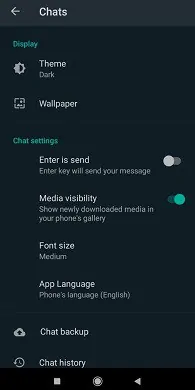
Immagini WhatsApp in modalità oscura per chat e pagine di stato
Durante la modalità oscura di WhatsApp, le pagine di stato e chat dell'app di messaggistica sono simili alle seguenti.
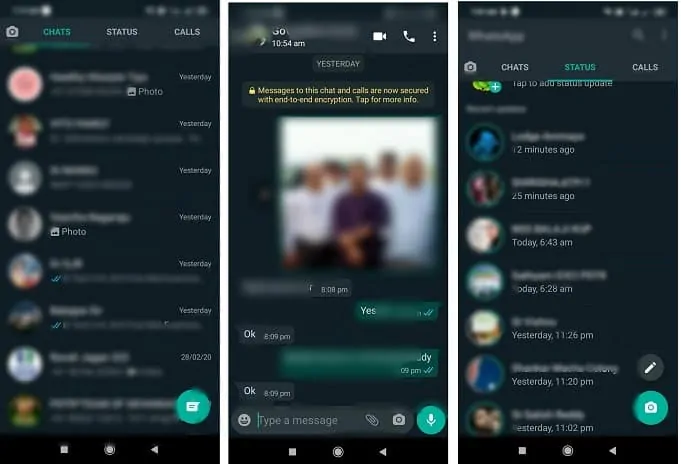
I colori in modalità scura non sono definitivi. Questi potrebbero cambiare nella versione finale e ufficiale di WhatsApp Dark Mode.
Supponiamo in qualsiasi momento di voler abbandonare il test di questa versione beta di WhatsApp. Quindi visita la pagina del beta test di WhatsApp . E clicca sul pulsante LASCI IL PROGRAMMA .
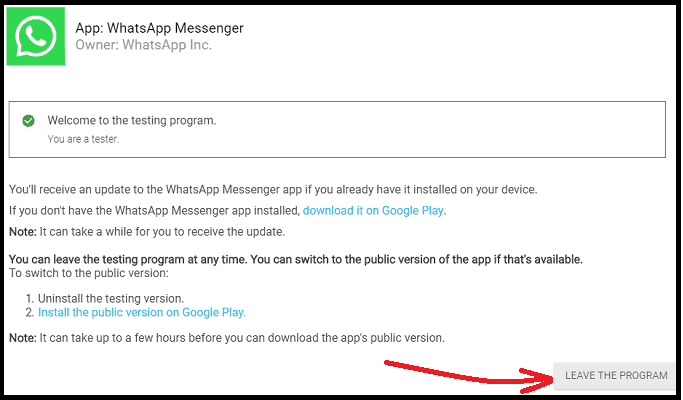
Quindi, disinstalla la versione di test. E vai su Google Play Store per installare la versione pubblica.
Questo è tutto! Ora hai abilitato la modalità oscura di WhatsApp sul tuo dispositivo Android.
- Leggilo: Come recuperare i messaggi WhatsApp cancellati
2. Come abilitare la modalità oscura di WhatsApp su dispositivi iPhone e iPad
Sebbene WhatsApp non abbia ufficialmente la modalità oscura per i dispositivi iOS, puoi testare WhatsApp Beta. In realtà WhatsApp Beta per dispositivi iOS è al completo. Ma puoi controllare frequentemente se sono stati aperti nuovi posti per i partecipanti. E molto probabilmente, la modalità oscura di WhatsApp sarà disponibile solo per dispositivi iOS 13 e versioni successive.

Ora segui i seguenti passaggi per abilitare la modalità oscura di WhatsApp su dispositivi iPhone e iPad utilizzando la versione beta di WhatsApp.
- Apri la pagina di test del programma beta di WhatsApp iOS sul tuo browser web. E unisciti se c'è qualche possibilità.
- Quindi, installa TextFlight sul tuo dispositivo iOS.
- Quindi, apri l'e-mail di invito inviata alla tua e-mail. E clicca sul link presente nell'e-mail di invito.
- Quindi, aggiorna WhatsApp e avvialo.
- Quindi, vai su Impostazioni >> Chat >> Tema. Quindi selezionare Scuro e fare clic su OK .
- Quindi WhatsApp Dark Mode è abilitato sul tuo dispositivo iOS. E lo sfondo della pagina dell'app Messenger diventa nero.
Questo è tutto! Ora hai abilitato la modalità oscura di WhatsApp sul tuo dispositivo iOS utilizzando la versione beta di WhatsApp iOS.
3. Come abilitare la modalità oscura di WhatsApp sui dispositivi desktop
WhatsApp ha iniziato a progettare il suo sito desktop per la modalità oscura. Quindi, puoi usare WebWhatsApp in modalità oscura. Ufficialmente WhatsApp non ha la modalità oscura. Ma puoi abilitare la modalità oscura sul tuo WebWhatsApp abilitando la modalità oscura per browser Web come Chrome o Safari o Firefox. Questo è:
- Apri WebWhatsApp sul tuo browser web come Chrome e accedi.
- Quindi, abilita la modalità oscura per il tuo Chrome. Quindi la modalità oscura si applica anche alla tua WebWhatsApp. E lo sfondo della pagina web di WhatsApp diventa nero.
Quindi, per prima cosa, devi abilitare la modalità oscura su Chrome. Quindi WebWhatsApp entra automaticamente in modalità oscura. Ora puoi vedere come abilitare la modalità oscura su Chrome. Ci sono numerosi modi. Tra questi, i quattro migliori metodi sono presentati qui.
Metodo 1:
Passaggio 1: apri il browser Chrome sul tuo dispositivo desktop.
passaggio 2: Quindi, cerca Chrome://flags nella barra degli indirizzi di Chrome.
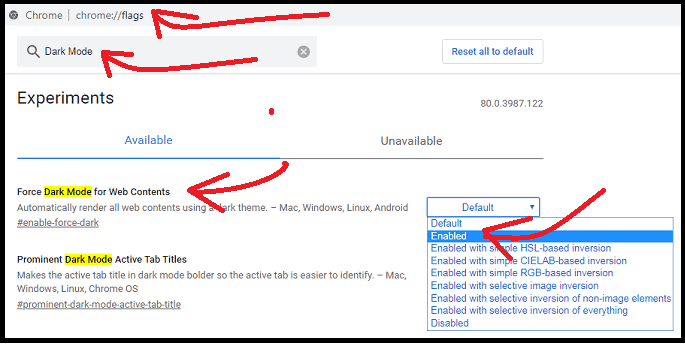
Passaggio 3: quindi, cerca Dark Mode nella barra dei flag di ricerca.
Passaggio 4: quindi, abilita la seguente opzione da default .
Forza la modalità oscura per i contenuti web .
Passaggio 5: quindi, fai clic sul pulsante Riavvia . Quindi il tuo browser Chrome si riavvia ed entra in modalità oscura.
Successivamente, se apri il sito Web WebWhatsApp e accedi a Chrome. Quindi la modalità oscura è abilitata anche per la tua pagina Web WhatsApp.
Questo è tutto! Ora hai abilitato la modalità oscura di WhatsApp sul tuo dispositivo desktop.
Per disabilitare la modalità oscura, cambia semplicemente l'opzione precedente da Abilitata a Predefinita. E fai clic sul pulsante Riavvia .
Metodo 2:
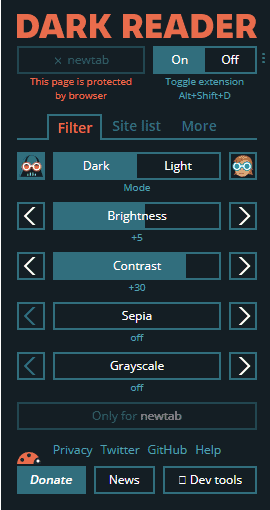
- Apri il browser Chrome sul tuo dispositivo desktop.
- Successivamente, vai alla pagina web delle estensioni del Chrome Web Store.
- Quindi, cerca Dark Reader sulla barra di ricerca.
- Quindi, fai clic sull'estensione Dark Reader . E segui alcune istruzioni per aggiungerlo al tuo Chrome.
- Dopo l'installazione, il simbolo dell'estensione Dark Reader viene visualizzato nella parte in alto a destra della pagina Web di Chrome.
- Quindi, fai clic sul suo simbolo di estensione e premi il pulsante On .
- Successivamente, la modalità oscura è abilitata su Chrome.
Successivamente, se apri il sito Web WebWhatsApp e accedi a Chrome. Quindi la modalità oscura è abilitata anche per la tua pagina Web WhatsApp.
Per disabilitare la modalità oscura, fai semplicemente clic sul pulsante Off .
Questo è tutto! Ora hai abilitato WhatsApp Dark Mode sul tuo dispositivo desktop utilizzando l'estensione Dark Reader Chrome.
Consigliato: come eseguire il backup dei messaggi di WhatsApp con Google Drive
Come abilitare la modalità notturna di WhatsApp su dispositivi Windows 10 e versioni successive?
La funzionalità Dark Mode è inclusa su tutti i dispositivi Windows 10 e versioni successive. Quindi, per prima cosa, attiva la modalità oscura sul tuo dispositivo Windows 10. Successivamente, se apri Chrome, entra automaticamente in modalità oscura. Successivamente, se apri il sito Web WebWhatsApp e accedi a Chrome. Quindi la modalità oscura è abilitata anche per la tua pagina Web WhatsApp.
Ora segui i passaggi seguenti per attivare la modalità oscura sul tuo dispositivo Windows 10 o versioni successive.
- Fare clic sul pulsante Start di Windows. E seleziona Impostazioni .
- Quindi, tocca Personalizzazione.
- Quindi, fai clic sulla scheda Sfondo , nel riquadro di sinistra.
- Quindi, seleziona un'immagine o una presentazione o un colore a tinta unita per lo sfondo del tuo dispositivo Windows 10.
- Quindi, nel riquadro di sinistra, fai clic sulla scheda Colori e seleziona il colore desiderato.
- Quindi, scorri verso il basso e seleziona l'opzione Scuro . Quindi la modalità oscura è abilitata sul tuo dispositivo Windows 10. Quindi lo sfondo del tuo dispositivo Windows 10 diventa nero.
- Quindi, apri Chrome. Quindi il tuo browser Chrome entra automaticamente in modalità oscura.
- Successivamente, se apri il sito Web WebWhatsApp e accedi a Chrome. Quindi la modalità oscura è abilitata anche per la tua pagina Web WhatsApp.
Questo è tutto! Ora hai WhatsApp Dark Mode sul tuo dispositivo Windows 10.
Metodo 4:
Come abilitare la modalità notturna di WhatsApp su dispositivi macOS?
La funzione Dark Mode è inclusa su tutti i dispositivi macOS Mojave 10.14 e versioni successive. Ora segui i passaggi seguenti per abilitare la modalità oscura di WhatsApp sui dispositivi macOS.
- Fare clic su ' Menu Apple ' e scegliere Preferenze di Sistema .
- Quindi, tocca Generale . E vai alla sezione Aspetto .
- Successivamente, puoi visualizzare le seguenti tre opzioni nella sezione Aspetto. Quelli sono:
- Leggero.
- Scuro.
- Auto.
- Quindi, scegli Scuro .
- Successivamente, lo sfondo dello schermo del tuo dispositivo macOS diventa nero.
- Cioè, il tuo dispositivo macOS è abilitato con la modalità oscura.
- Quindi, apri Chrome. Quindi il tuo browser Chrome entra automaticamente in modalità oscura.
- Successivamente, se apri il sito Web WebWhatsApp e accedi a Chrome. Quindi la modalità oscura è abilitata anche per la tua pagina Web WhatsApp.
Questo è tutto! Ora hai abilitato la modalità oscura di WhatsApp sul tuo dispositivo macOS.
Conclusione
Ora puoi abilitare facilmente la modalità oscura di WhatsApp su qualsiasi dispositivo come PC, Android e iOS.
Sebbene WhatsApp non disponga ufficialmente di una funzione Dark Mode , puoi abilitare la modalità oscura per WebWhatsApp su dispositivi desktop utilizzando un browser Web come Chrome o Safari o Firefox. E puoi abilitare WhatsApp Dark Mode su dispositivi Android e iOS installando WhatsApp Beta Version .
Tieni presente che abilitare la modalità oscura per WebWhatsApp su dispositivi desktop è facile. Ma abilitare WhatsApp Dark Mode su dispositivi Android e iOS è un processo che richiede tempo. Perché devi aspettare di essere selezionato per il beta test di WhatsApp . In generale, potrebbero essere necessarie alcune ore prima che gli utenti Android selezionino per WhatsApp Beta Testing . E non c'è un tempo preciso per i dispositivi iOS. Perché la versione beta di WhatsApp per dispositivi iOS è già completa.
Come ultima parola, devo dire che miliardi di utenti di WhatsApp in tutto il mondo stanno aspettando con impazienza la funzione WhatsApp Dark Mode per molti mesi. Presto questa funzionalità arriverà ufficialmente per gli utenti di WhatsApp.
Spero che questo tutorial possa davvero aiutarti ad abilitare la modalità oscura di WhatsApp su qualsiasi dispositivo come PC, Android e dispositivi iOS. Se ti piace questo articolo, condividilo e segui whatvwant su Facebook, Twitter e YouTube per ulteriori suggerimenti.
- Leggi Avanti: Come eliminare i messaggi di WhatsApp e l'intera cronologia delle chat
- Come modificare l'immagine del profilo e lo stato di WhatsApp
Abilita WhatsApp Dark Mode – Domande frequenti
Esiste una modalità oscura per WhatsApp?
No. Ufficialmente, WhatsApp non ha una funzione in modalità oscura. Ma WhatsApp ha iniziato il suo lavoro per progettare il suo sito desktop e l'app mobile per la modalità oscura. Quindi, puoi installare la sua versione beta sul tuo dispositivo per ottenere una funzione in modalità oscura per WhatsApp. Per i dettagli, leggi questo articolo una volta.
Come si attiva la modalità oscura su WhatsApp?
Sebbene WhatsApp non disponga della funzione Dark Mode , puoi abilitare la modalità oscura per WebWhatsApp su dispositivi desktop utilizzando un browser Web come Chrome o Safari o Firefox. E puoi abilitare WhatsApp Dark Mode su dispositivi Android e iOS installando WhatsApp Beta Version . Per i dettagli completi, leggere immediatamente questo articolo.
Come si attiva la modalità oscura su WhatsApp iOS 13?
Sebbene WhatsApp non disponga ufficialmente di una funzione Dark Mode , puoi abilitare la modalità oscura per WhatsApp su dispositivi iOS 13 e versioni successive installando WhatsApp Beta Version . Per i dettagli completi, leggere immediatamente questo articolo.
Come faccio a cambiare il mio tema WhatsApp in scuro?
Per cambiare il tema WhatsApp in scuro, devi installare la versione beta di WhatsApp sul tuo dispositivo. Quindi puoi cambiare il tema di WhatsApp in scuro. Per i dettagli completi, basta leggere questo articolo in una volta.
Come abilitare WhatsApp in modalità oscura Android?
WhatsApp ufficialmente non ha una funzione in modalità oscura. Ma puoi installare la versione beta di WhatsApp sul tuo dispositivo Android per ottenere la funzione WhatsApp Dark Mode. Per i dettagli completi, basta leggere questo articolo una volta.
